- 機能紹介
実行権限:スーパー管理者または会議室の権限を持つ管理者のみ実行可能
チェックインを必要とする会議室に対して、管理者はチェックイン機能を有効にし、チェックイン可能な時間帯を設定できます。設定したチェックイン時間帯は、Lark 会議室・チェックインパネル・QRコードチェックイン機能のすべてに適用されます。
- 操作手順
2.1 設定したい会議室を選択する
管理者が Lark管理コンソールの画面左側のナビゲーションの 会議室 > 会議室管理 をクリックして、会議室管理画面に入ります。会議室管理画面の左側の会議レベルリストで、設定が必要な会議室/会議室レベル範囲を選択して設定を行います。
方法 1:個別で会議室を設定する
設定が必要な会議室を見つけて、会議室名の行の右側にある … アイコンをクリックし、詳細を表示 を選択して会議室設定画面に入ります。
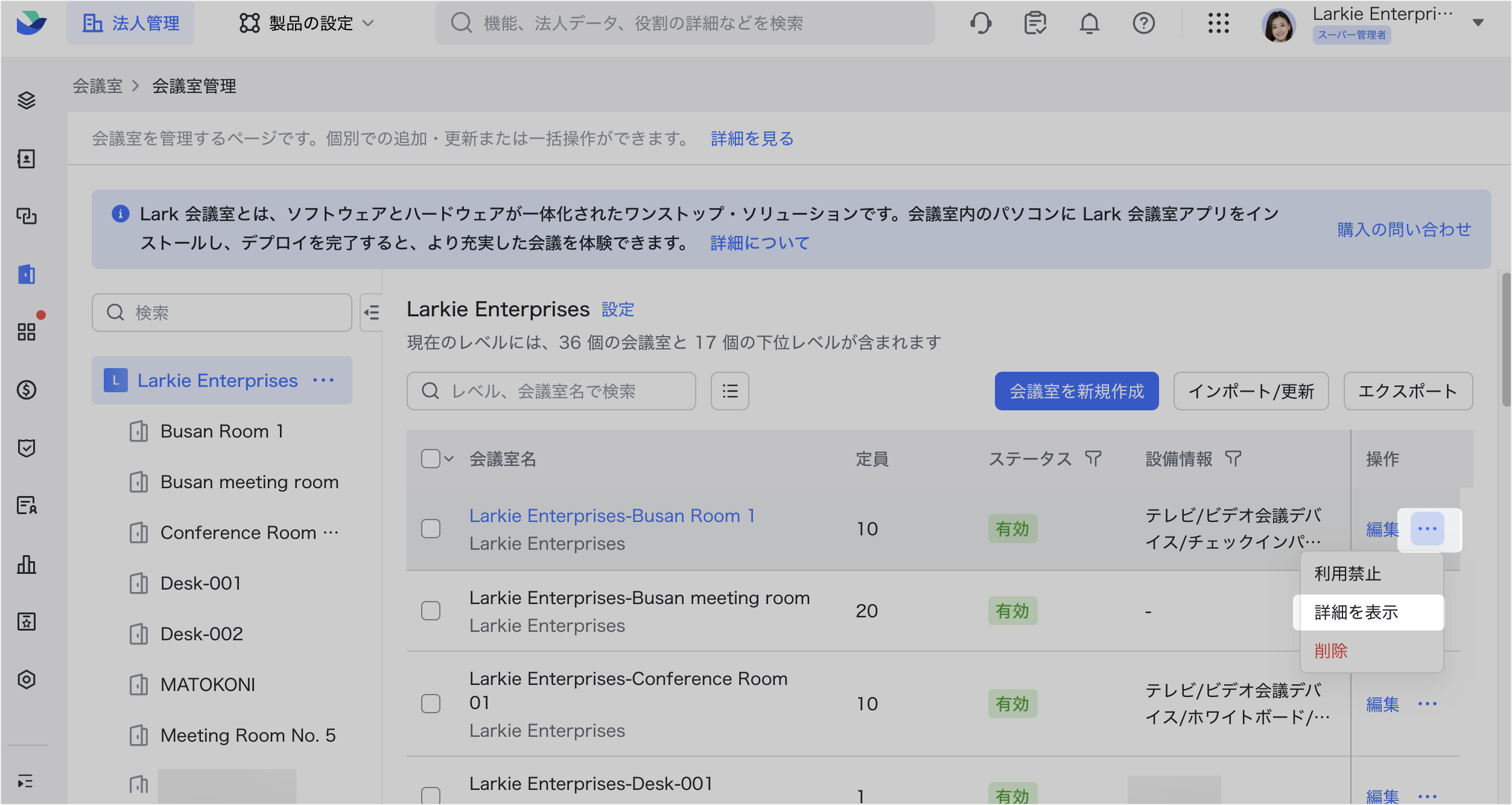
250px|700px|reset
方法 2:会議室を一括設定する
管理者は、会議室のチェックイン時間を一括設定することもできます。左側の会議室レベルリストで、設定が必要な会議室レベル名をクリックします。右側の詳細ページで、会議室レベル名の右側にある 設定 をクリックして、会議室設定画面に入ります。
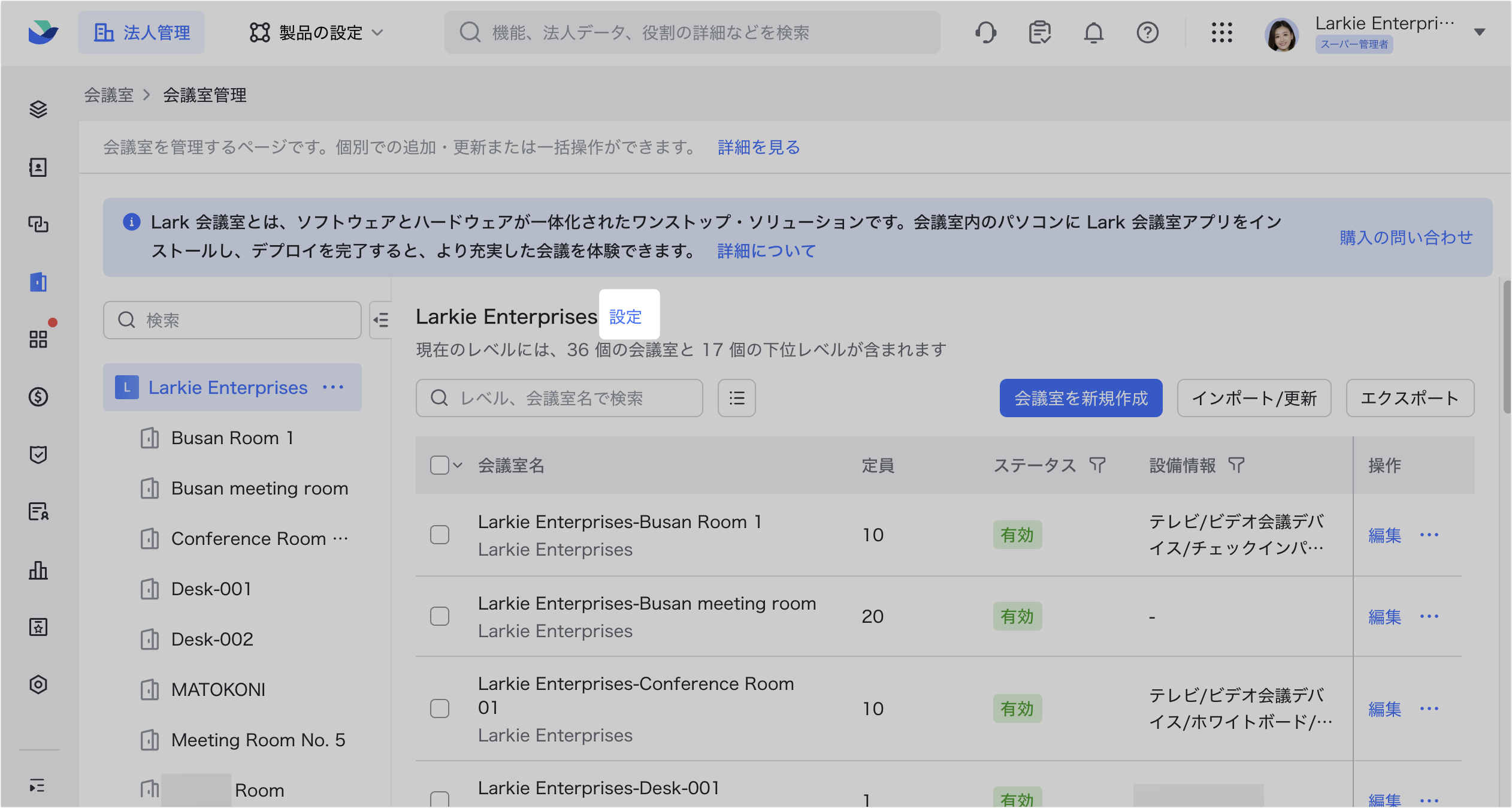
250px|700px|reset
2.2 会議室のチェックイン機能を有効にする
基本情報 タブで、左側のナビゲーションの 会議室チェックイン・即時予約 をクリックして、会議室チェックイン のスイッチをオンにします。会議室のチェックイン機能を有効にすると、チェックインの開始と終了の時刻を設定できるようになります。
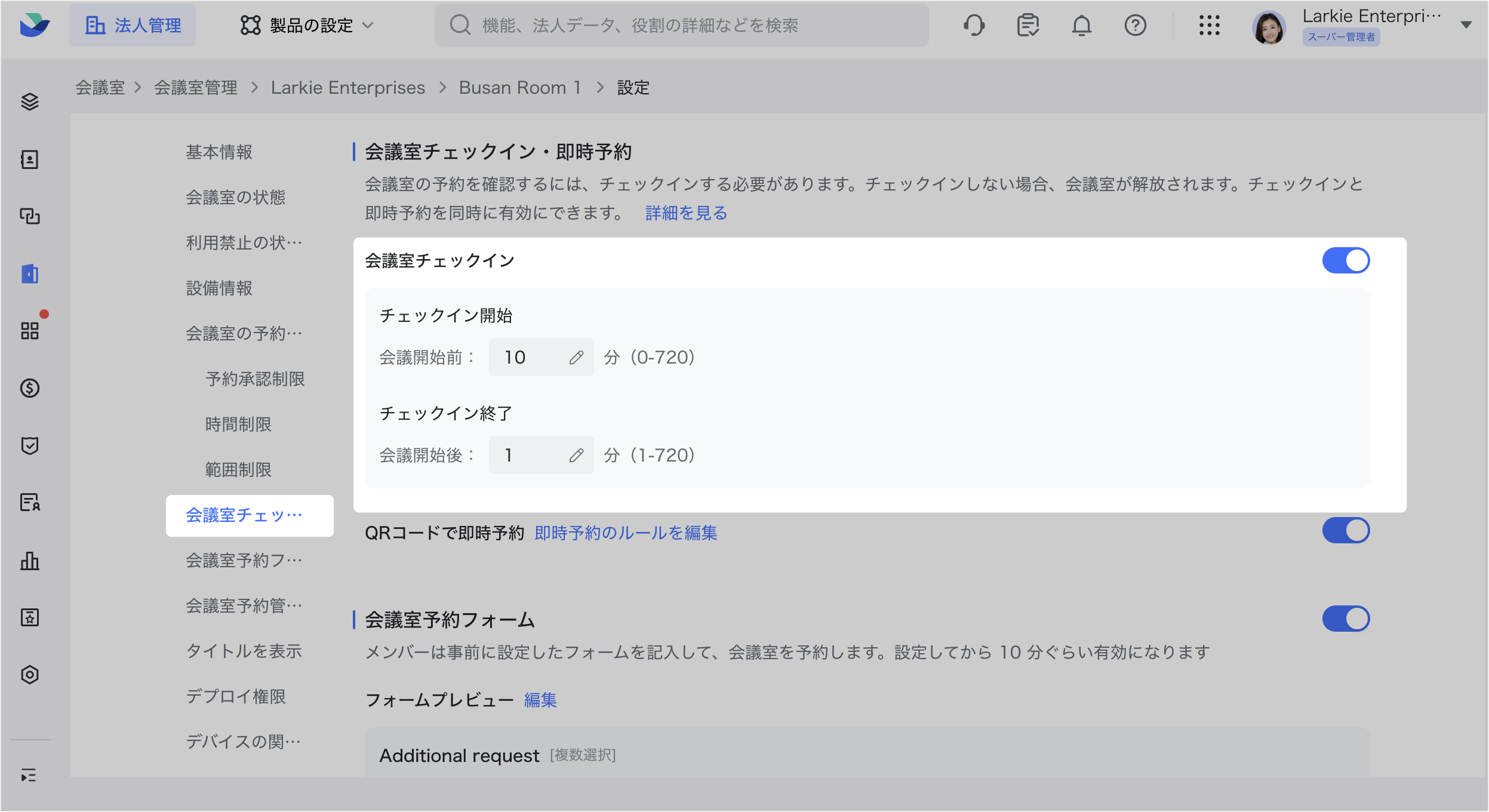
250px|700px|reset
2.3 設定を完了する
- チェックインパネルをオンにしている法人は、会議室を予約する・会議を始めるを参照して、続きの操作を行ってください。
- QRコードチェックイン機能を有効にしている法人は、管理者|QRコードによる会議室のチェックインを設定するを参照して、続きの操作を行ってください。
